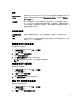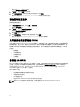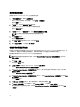Reference Guide
Table Of Contents
- 运行 Windows Storage Server 2012 的 Dell PowerVault Network Attached Storage (NAS) 系统 管理员指南
- 概览
- NAS 系统的初始配置
- 管理 NAS 系统
- 使用 NAS 系统
- 创建服务器消息块共享
- 修改消息块共享
- NFS Share(NFS 共享)
- Windows 2003 域控制器作为标识映射源
- Windows 2008 域控制器作为标识映射源
- 用户名映射服务器作为身份映射源
- Active Directory 轻型目录服务作为标识映射源
- 配置 AD LDS 用于 NFS 服务
- 安装 AD LDS 服务器角色
- 创建新的 AD LDS 实例
- 扩展 AD LDS 架构以支持 NFS 用户映射
- 设置 AD LDS 实例的默认实例名称
- 更新 Active Directory 架构
- 将用户和组帐户映射从基于 UNIX 的系统添加至基于 Windows 的系统
- 连接至可分辨名称或命名环境
- 添加用户帐户映射
- 添加组帐户映射
- 为 ADS LDS 命名空间对象授予相应的访问权限
- 配置映射源
- NFS 帐户映射问题的调试记录
- 重新启动 NFS 服务器
- 创建 NFS 共享
- 使用文件服务器资源管理器创建配额和文件屏蔽
- 创建新卷
- 管理卷
- 扩展卷
- 压缩卷
- 删除卷
- 重复数据删除
- 启用和配置共享文件夹的卷影副本
- 使用 Windows Server Backup 功能执行服务器备份
- 选择要备份的卷
- 选择存储位置
- NIC 组合

管理 MPIO 上的设备
要管理 MPIO 上的设备:
1. 在服务器管理器菜单栏中,单击工具 → MPIO 。
将显示 MPIO 属性窗口。
2. 在 MPIO 设备选项卡上,请单击添加,然后输入您要添加 MPIO 支持设备的设备硬件 ID,然后单击确定。
3. 在发现多路径选项卡中可看到设备硬件 ID。
注: 设备硬件 ID 是供应商的名称和与设备 ID 相匹配的产品字符串组合,其中设备 ID 是通过其支持的
设备列表中的 MPIO 来维护。供应商和产品 ID 通过存储供应商提供,且它们具体针对每种硬件类
型。
4. 在 DSM 安装选项卡上,请输入 DSM INF 文件并单击安装或卸载以安装/卸载 DSM。
5. 在配置快照选项卡上,捕获系统上当前 MPIO 配置的快照,为待捕获的信息指定文件名,然后单击捕获。
13